فهرست
په Excel کې، موږ د پیچلي فورمولونو لپاره بنسټیز پلي کوو. په سناریو پورې اړه لري د فورمول بدلونونو کارول. په هغه صورت کې چې تاسو په څو متغیرونو پورې تړلي کوم فورمول لرئ، او تاسو غواړئ وګورئ چې د انډولونو بدلون سره بدلونونه څنګه واقع کیږي. تاسو کولی شئ ټول متغیرونه په انفرادي ډول بدل کړئ کوم چې وخت نیسي نو تاسو کولی شئ د ایکسل ربن څخه د ډیټا جدول خصوصیت وکاروئ. تاسو کولی شئ د What-if_Analysis Data Table وسیله وکاروئ ترڅو ټول ارزښتونه په یو نظر کې وڅیړئ. په دې مقاله کې، زه به تاسو ته د Excel ډیټا جدول یوه بیلګه وښیم.
د مثالونو توضیحاتو روښانه کولو لپاره، زه به د هر شرکت معلومات وکاروم، <1 سرمایه، په کال کې وده، ټول عواید، کلونه، او په کلونو کې عواید .
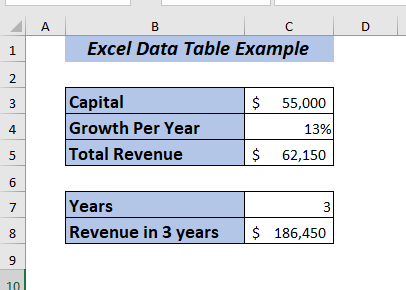
د تمرین لپاره ډاونلوډ کړئ
د ایکسل ډیټا جدول مثالونه د معلوماتو جدول بنسټیز نظریات. د ډیټا جدولونه دوه ډوله دي.➤ یو متغیر ډیټا جدول
یو متغیر ډیټا جدول د واحد داخل شوي حجرې لپاره د ارزښتونو لړۍ ازموینې ته اجازه ورکوي ; دا کیدای شي یا هم د قطار انپټ سیل یا د کالم ان پټ سیل او ښیي چې دا ارزښتونه څنګه د اړونده فورمول پایله بدلوي.
دا غوره ده کله چې تاسو غواړئ وګورئ چې د پای پایلې څنګه بدلیږي کله چې تاسو د ان پټ متغیرات بدل کړئ.
➤ دوه متغیر ډاټاد Excel ډیټا جدول 6 مثالونه ښودل شوي. بیا، ما د هغه شیانو یادونه هم وکړه چې تاسو اړتیا لرئ د ډیټا جدول کارولو پرمهال په یاد ولرئ. په نهایت کې، که تاسو کوم ډول وړاندیزونه، نظرونه، یا فیډبیک لرئ، مهرباني وکړئ لاندې تبصره کې وړیا احساس وکړئ.
جدولدا د ډبل ان پټ سیل لپاره د یو لړ ارزښتونو ازموینې ته اجازه ورکوي؛ تاسو کولی شئ دواړه وکاروئ د قطار ان پټ سیل او د کالم ان پټ سیل او دا ښیې چې څنګه د ورته فارمول دوه ان پټ ارزښتونو بدلول محصول بدلوي
دا خورا مناسب دی کله چې تاسو غواړئ وګورئ چې پایله پایله څنګه بدلیږي کله چې تاسو دوه ان پټ متغیرونه بدل کړئ.
د ایکسل ډیټا جدول مثالونه
11> 1. یو متغیر د ډیټا جدول بیلګه - د ټول عاید تولیدزه به تاسو ته د یو شرکت د یو متغیر ډیټا په کارولو سره د Excel ډیټا جدول مثال وښیم. زه غواړم د عوایدو ټول بدلونونه وڅیړم که زه د ودې مختلف فیصده وکاروم.
لکه څنګه چې زه د شرکت سرمایه او په کال کې وده معلومات لرم. اوس، زه غواړم پوه شم چې څنګه ټول عواید د ورکړل شویو فیصدو لپاره بدلون ومومي.
13>
لومړی، د سرمایه <د ارزښت په کارولو سره 2>او په کال کې وده زه به ټول عواید وټاکم.
⏩ په حجره C5 کې، لاندې فورمول ټایپ کړئ.<3 =C3+C3*C4
14>
دلته، ما سرمایه د په کال کې وده<سره ضرب کړه 2>او بیا د ټول عاید ترلاسه کولو لپاره پایله د کیپیټل سره اضافه کړئ.
د انټر کېکاږئ، او تاسو به <1 ترلاسه کړئ>ټول عواید په کال کې د 13% ودې سره.
15>
اوس، زه غواړم یو څه-که-تحلیل ترسره کړم د دې لپاره چې وګورئ چې څنګه ټول عاید به بدل شي که زه کارومد په کال کې وده د 13% تر 17% پورې اړه لري د شرکت پانګې م مقدار پورې اړه لري.
د یو متغیر د پلي کولو لپاره د معلوماتو جدول ، د ټول عاید فورمول په F4 حجره کې ځای په ځای کړئ.
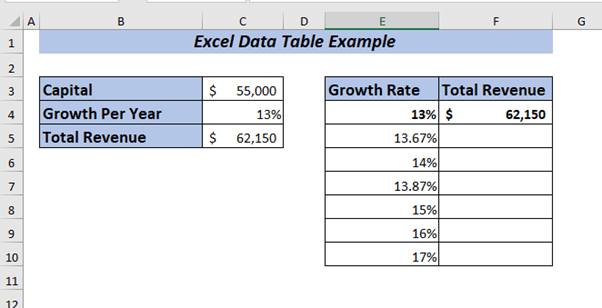
➤ د پلي کولو لپاره د سیل سلسله وټاکئ د ډیټا جدول
ما د حجرو سلسله غوره کړه E4:F10
➤ خلاص کړئ Data tab >> له وړاندوینه >> What-If-Analysis ته لاړ شئ >> د ډیټا جدول
17>
➤ یو د ډیالوګ بکس به ښکاره شي.
له هغه ځای څخه کوم ان پټ سیل غوره کړئ . لکه څنګه چې زه غواړم په کالم کې د کالم د ودې په اساس بدلونونه وګورم.
➤ ما انتخاب کړ C4 په کالم ان پټ سیل
په پای کې، ښه کلیک وکړئ.
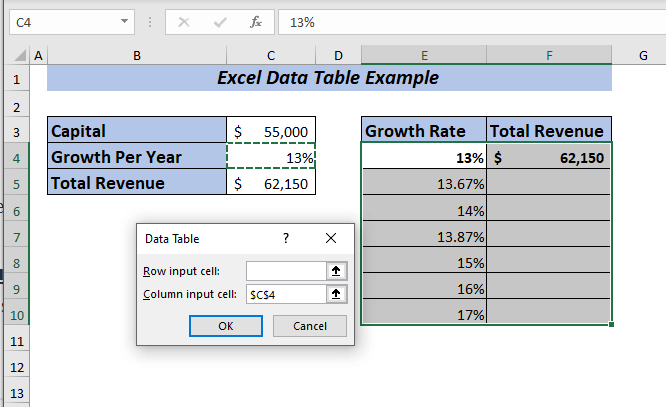
پایله
له دې امله، تاسو به ترلاسه کړئ ټول عواید د ټولو ټاکل شویو فیصدو لپاره په یو نظر کې.
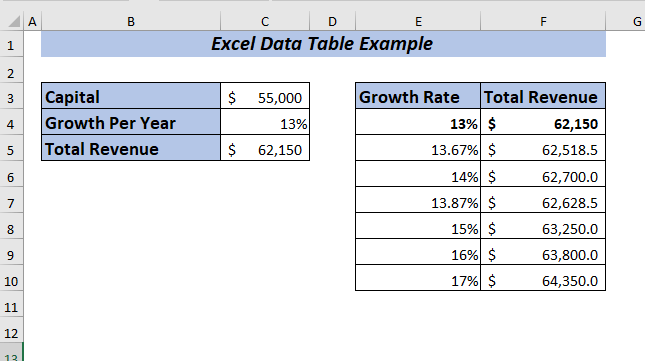
نور ولولئ: په Excel کې د یو متغیر ډیټا جدول څنګه جوړ کړئ
2. د یو متغیر ډیټا جدول بیلګه – د عوایدو د بدلون مشاهده
په پورتنۍ بیلګه کې، ما تاسو ته وښودله چې څنګه ټول عواید بدلیږي د ودې په مختلفو فیصدو کې.
اوس، زه به تاسو ته وښیم چې څنګه ټول عاید به بدل شي که زه سرمایه وکاروم چې د 50,000 څخه تر پورې 1>100,000 په داسې حال کې چې په کال کې وده 13% .
د یو متغیر د پلي کولو لپاره د ډیټا جدول، فورمول ځای په ځای کړئ ټول عواید په کې F4 حجره.
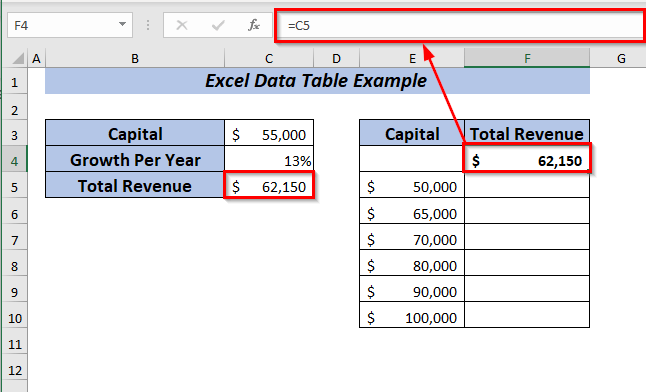
دلته، فورمول په F4 حجره کې کیښودل شو.
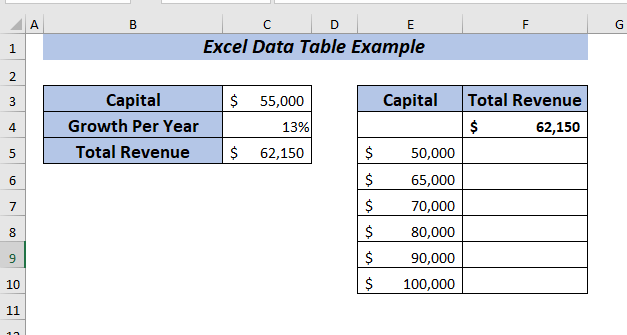
➤ د پلي کولو لپاره د سیل سلسله وټاکئ د ډیټا جدول
ما د حجرو سلسله غوره کړه E4:F10
➤ خلاص Data tab >> له وړاندوینه >> What-If-Analysis ته لاړ شئ >> د ډیټا جدول
22>
➤ یو د ډیالوګ بکس به ښکاره شي.
له هغه ځای څخه کوم ان پټ سیل غوره کړئ . لکه څنګه چې زه غواړم په کالم کې د پلازمینې په اساس بدلونونه وګورم.
➤ ما انتخاب کړ C3 په کالم ان پټ سیل
په پای کې، کلیک وکړئ ښه .
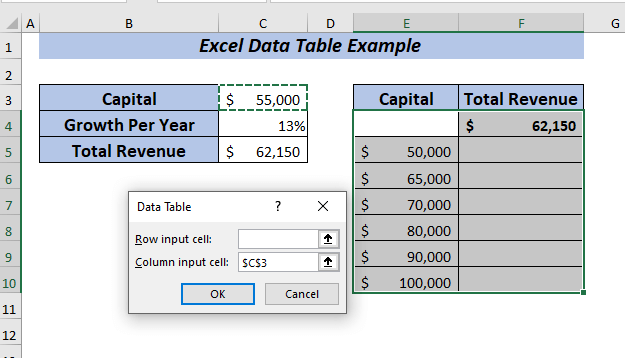
پایله
له دې امله، تاسو به د ټول عاید ترلاسه کړئ ټول ټاکل شوي پلازمینې په یو نظر کې.
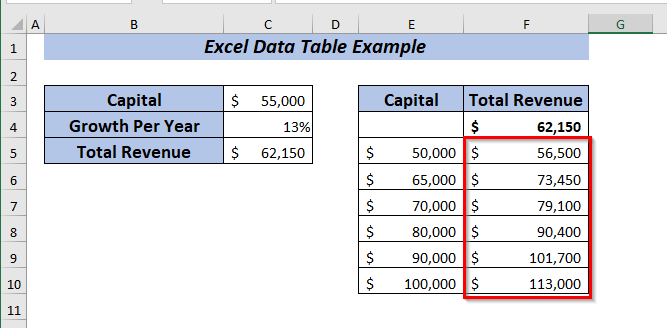
نور ولولئ: 1> په Excel کې د ډیټا جدول څنګه جوړ کړئ (7 لارې)
3. د قطار په لور د ډیټا جدول بیلګه
که تاسو غواړئ یو متغیر ډیټا جدول وکاروئ افقی نو تاسو یې هم کولی شئ.
لومړی، فورمول په E5 حجره کې ځای په ځای کړئ.
بیا، ارزښتونه په قطار کې ټایپ کړئ پداسې حال کې چې لاندې یو خالي قطار وساتئ.
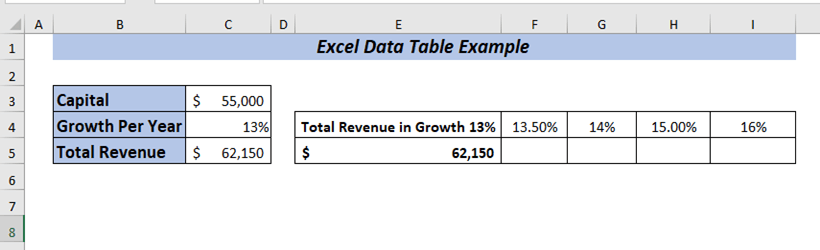
➤ د پلي کولو لپاره د سیل سلسله وټاکئ د ډیټا جدول
ما د حجرو سلسله غوره کړه E4:I5
➤ خلاص کړئ Data tab >> له What-If-Analysis >> د ډیټا جدول
26>
➤ یو د ډیالوګ بکس به ښکاره شي.
له هغه ځای څخه کوم داخل سیل غوره کړئ . لکه څنګه چې زه غواړم بدلونونه په قطار کې وګورم چې د ودې سلنې پورې اړه لريکال
➤ ما انتخاب کړ C4 په د قطار انپټ سیل
په پای کې، کلیک وکړئ ښه .
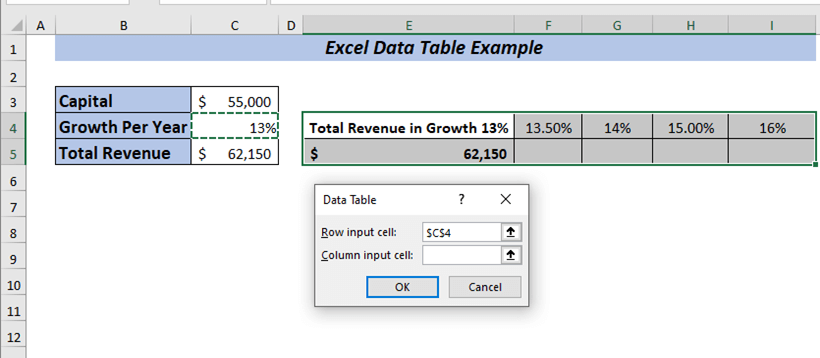
پایله
اوس، تاسو به د ټولو ټاکل شویو فیصدو لپاره ټول عاید ترلاسه کړئ
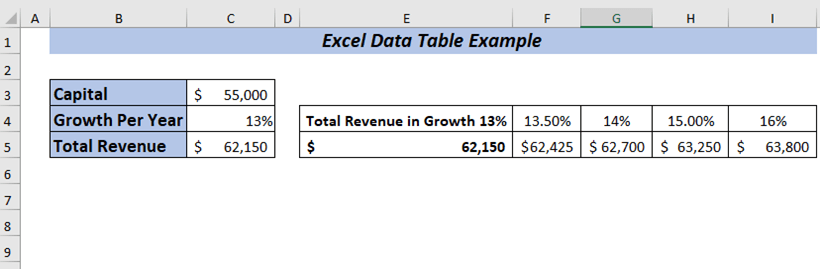
4. د دوه متغیر ډیټا جدول بیلګه
د دوه متغیر ډیټا جدولونو کارولو مرحلې د یو متغیر ډیټا جدول سره ورته دي پرته له دې چې موږ د ننوتلو دوه رینجونه داخل کړو ارزښتونه.
دلته، ما د ډاټا سیټ یو څه بدل کړی دی، لاندې ورکړل شوی.
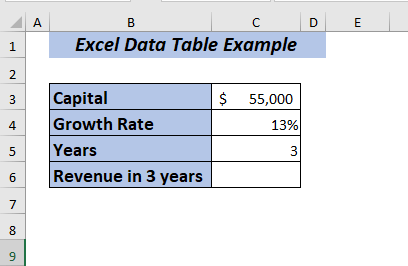
د حساب کولو لپاره په 3 کلونو کې عواید ،
⏩ په حجره C5 کې، لاندې فورمول ټایپ کړئ.
=(C3+C3*C4)*C5 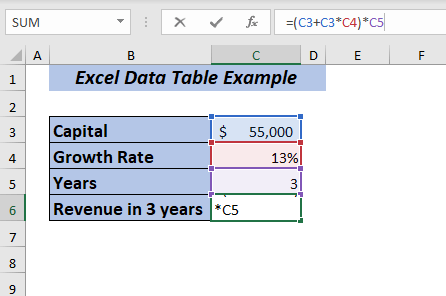
دلته، ما د سرمایه سره د په کال کې وده سره ضرب کړه او پایله یې د سرمایه سره ضرب کړه بیا یې د کلونو سره ضرب کړه په 3 کلونو کې عواید .
د ENTER فشار ورکړئ، او تاسو به په 3 کلونو کې عاید ترلاسه کړئ د 13٪ سره وده.
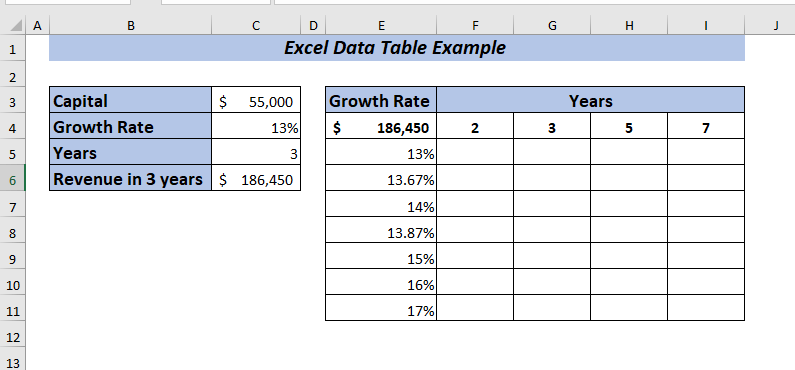
اوس، زه غواړم یو څه - که - تحلیل ترسره کړم ترڅو وګورم چې څنګه عاید به په مختلف ډول بدل شي کلونه د سره د هر کال وده د 13% تر 17% پورې اړه لري د شرکت پانګې مقدار.
د دوه پلي کولو لپاره - متغیر د معلوماتو جدول ، د ټول عاید فورمول په E4 حجره کې ځای په ځای کړئ.
32>
➤ د پلي کولو لپاره د سیل سلسله وټاکئ د ډیټا جدول
ما د حجرو سلسله غوره کړه E4:I11
➤ خلاص ډاټا ټب >> له What-If-Analysis څخه>> د معلوماتو جدول
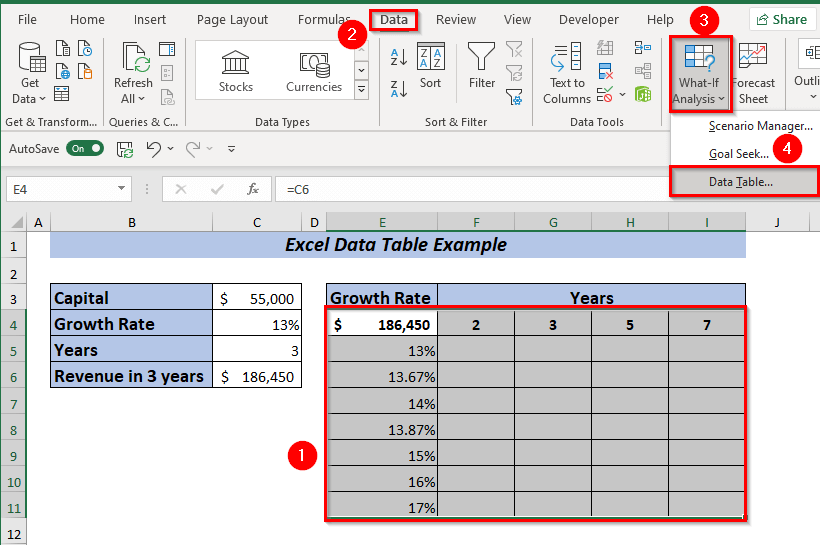
A د ډیالوګ بکس به ښکاره شي.
له هغه ځایه دوه ان پټ حجرې غوره کړئ.
➤ ما C5 په قطار انپټ سیل
کې انتخاب کړ ځکه چې ما کالونه په پرله پسې ډول ساتلي F4:H4
➤ ما C4 په کالم ان پټ سیل
لکه څنګه چې ما د ودې کچه کې ساتلې یو کالم E5:E11
په پای کې، ښه کلیک وکړئ.
34>
پایله
اوس، تاسو به د ټولو ټاکل شویو فیصدو او کلونو لپاره عواید ترلاسه کړئ.
35>
نور ولولئ: <2 په Excel کې د دوه متغیر ډیټا جدول جوړولو څرنګوالی
5. د ډیټا جدول په کارولو سره ډیری پایلې پرتله کړئ
که تاسو وغواړئ ډیری پرتله کولی شئ د ډاټا جدول په کارولو سره پایلې.
اجازه راکړئ تاسو ته د عوایدو او سود د ډاټا جدول په کارولو سره پرتله کړم. زه به په لاندې ډیټاسیټ کې ورکړل شوي معلومات وکاروم.
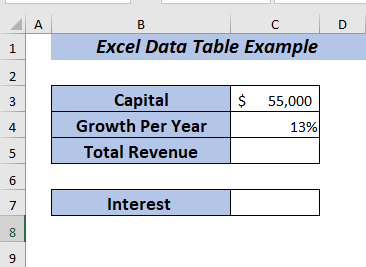
لومړی، د ټول عاید محاسبه کولو لپاره.
⏩ په حجره C5 کې، لاندې فورمول ولیکئ.
=C3+C3*C4 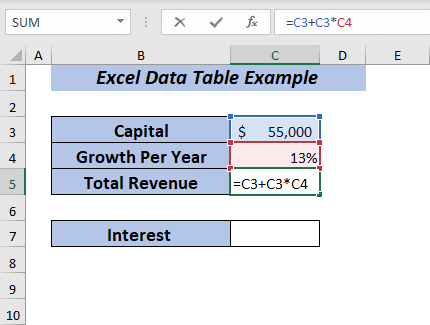
دلته، ما <1 ضرب کړ سرمایه سره د په کال کې وده او بیا پایله د سرمایه سره اضافه کړئ ترڅو د ټول عاید ترلاسه کړئ.
فشار ورکړئ ننوت، او تاسو به په کال کې ټول عایدد 13٪ودې سره ترلاسه کړئ. 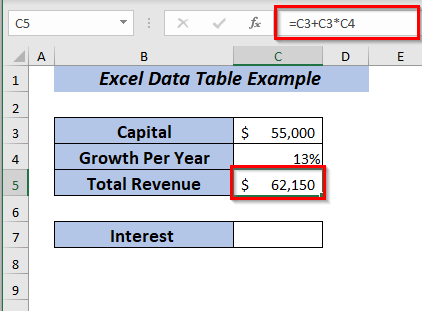
اوس , د سود محاسبه کولو لپاره،
⏩ په حجره C5 کې، لاندې ټایپ کړئفورمول.
=C5-C3 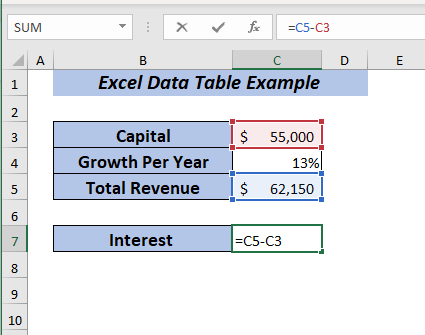
دلته، ما سرمایه له ټول عاید <څخه کمه کړه 2>د سود ترلاسه کولو لپاره.
د انټر فشار ورکړئ تاسو به سود ترلاسه کړئ.
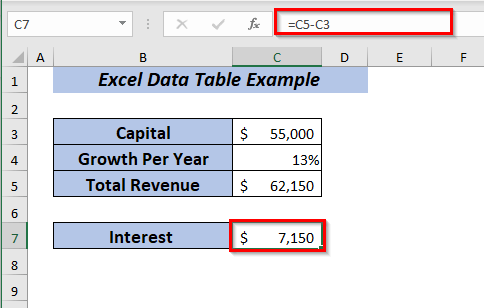
اوس، زه به د ټول عاید او سود د ډاټا جدول په کارولو سره پرتله کړم پداسې حال کې چې د په کال کې وده د بدلولو څخه 13% تر 17% په داسې حال کې چې سرمایه مقدار $55,00 دی.
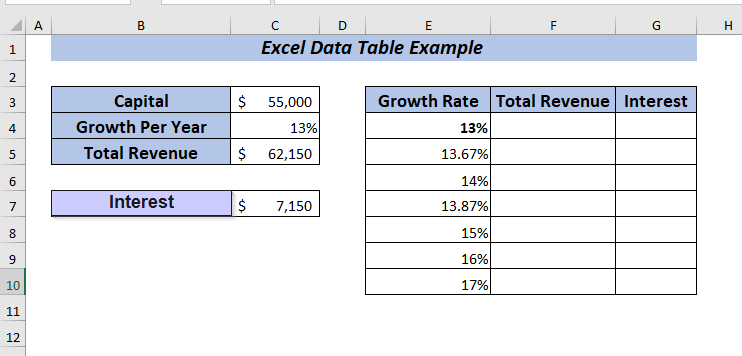
د یو متغیر د پلي کولو لپاره ډاټا جدول، د ټول عاید فورمول په F4 حجره کې ځای په ځای کړئ.
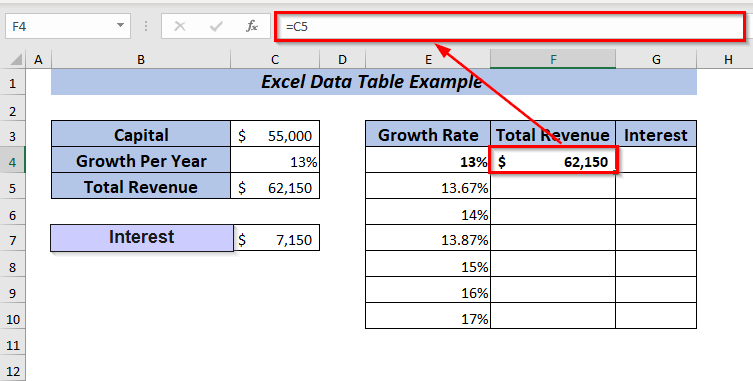 <3
<3
بیا، د G4 حجره کې د Interest فورمول ځای په ځای کړئ.
43>
➤ د پلي کولو لپاره د سیل سلسله غوره کړئ د معلوماتو جدول
ما د حجرو سلسله غوره کړه E4:G10
➤ خلاص Data tab >> له What-If-Analysis >> د معلوماتو جدول
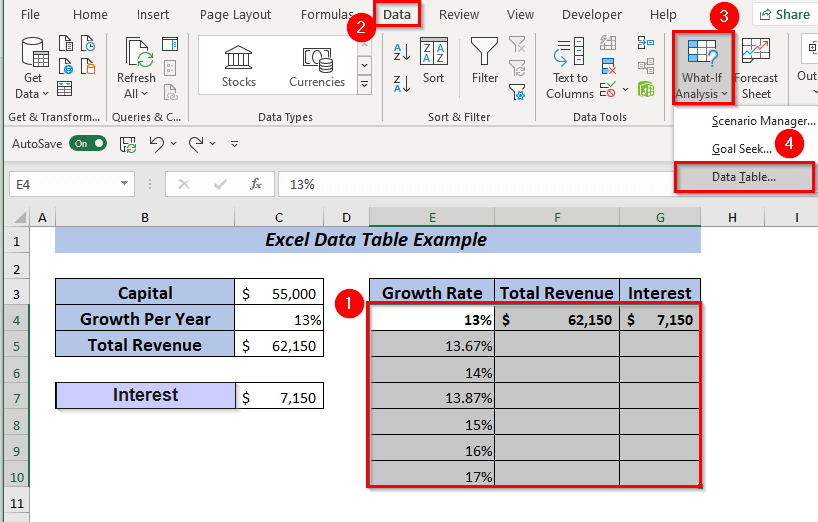
➤ یو د ډیالوګ بکس به ښکاره شي.
له هغه ځای څخه کوم ان پټ سیل غوره کړئ . لکه څنګه چې زه غواړم په کالم کې د کالم د ودې په اساس بدلونونه وګورم.
➤ ما انتخاب کړ C4 په کالم ان پټ سیل
په پای کې، ښه کلیک وکړئ.
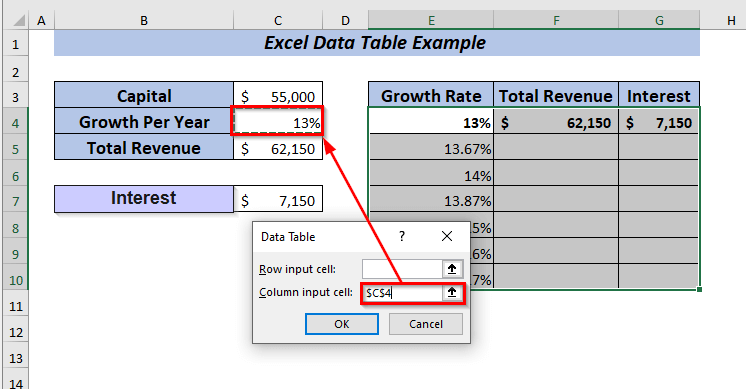
پایله
له دې امله، تاسو به ټول عاید ترلاسه کړئ او سود د ټولو ټاکل شویو فیصدو لپاره.
46>
نور ولولئ: په Excel کې د ډیټا جدول څنګه اضافه کړئ چارټ (۴ چټک میتودونه)
6. د ډیټا جدول د تعدیل بیلګه
تاسو کولی شئ د ډیټا جدول ستاسو په اساس بدل کړئاړتیاوې په دې برخه کې، زه به د میز تعدیل د مثالونو سره تشریح کړم.
6.1. د ډیټا جدول ایډیټ کړئ
که تاسو وغواړئ ، تاسو کولی شئ د ډیټا جدول ترمیم کړئ.
دلته ، ما یو ډیټا سیټ اخیستی چیرې چې د ډیټا جدول مخکې له دې چې تاسو ته د Excel ډیټا جدول د سمولو یوه بیلګه وښایئ.
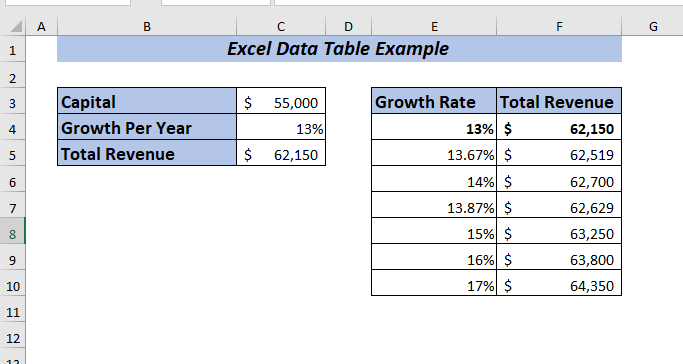
➤ لومړی، د ډیټا جدول سلسله غوره کړئ له کوم ځای څخه چې تاسو غواړئ ډیټا بدل کړئ یا ترمیم کړئ.
ما سلسله غوره کړه F4:F10
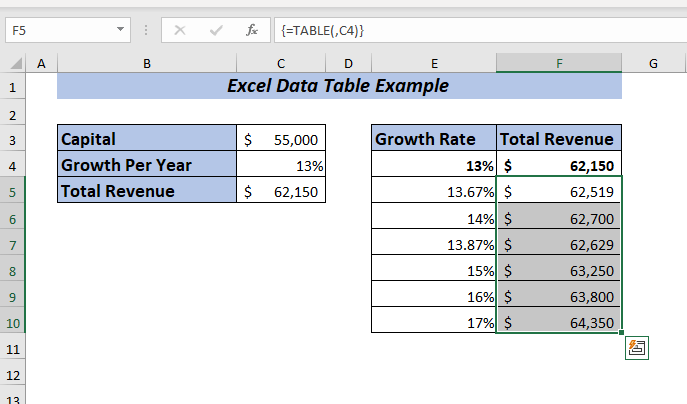
اوس، د ډیټا جدول فورمول له هرې حجرې څخه لرې کړئ.
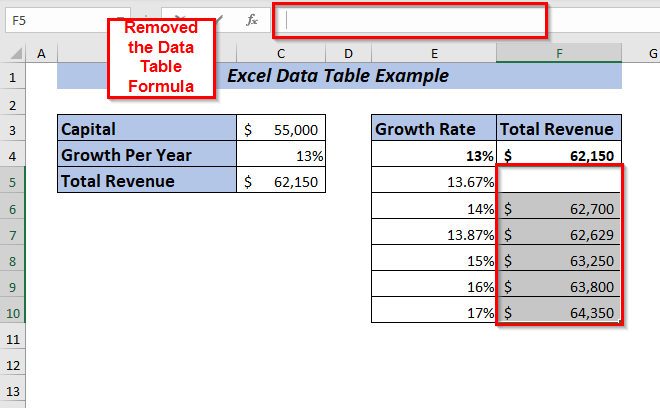
د خپلې خوښې ارزښت دننه کړئ او CTRL + ENTER فشار ورکړئ.
52>
پایله
اوس، داخل شوی ورته ارزښت به په ټولو ټاکل شویو حجرو کې وي.
53>
لکه څنګه چې د ډیټا جدول فارمول ورک شو، تاسو کولی شئ هر حجره په انفرادي ډول ترمیم کړئ.
6.2. د ډیټا جدول ړنګ کړئ
په طبیعي توګه، تاسو نشئ کولی د ډیټا جدول څخه کوم حجره حذف کړئ .
اجازه راکړئ تاسو ته وښیم چې تاسو څنګه د ایکسل ډیټا جدول حذف کولو مثال. د کار د ترسره کولو لپاره، زه به لاندې ورکړل شوی ډیټاسیټ وکاروم.
54>
که تاسو د ډیټا جدول څخه کوم حجره حذف کولو هڅه وکړئ نو دا به تاسو ته د خبرتیا پیغام وښیې کوم چې د ډیټا جدول برخه نشي بدلولی .
55>
➤ د ډیټا جدول حذف کولو لپاره د ډیټا میز ټوله سلسله غوره کړئ.
ما د حجرې سلسله غوره کړه E3:G10
اوس، د کیبورډ څخه حذف کیبورډ ته فشار ورکړئ .
<0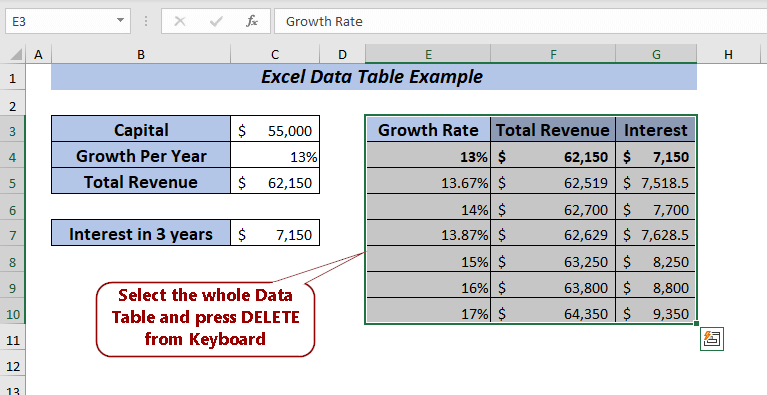
دلته، ټولډاټا حذف شوې.
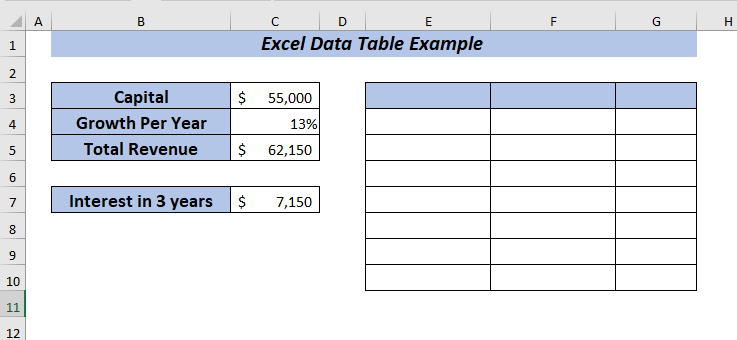
تاسو کولی شئ د مینو شرایطو د د معلوماتو جدول حذف کولو لپاره هم وکاروئ.
➤ د ډیټا جدول ټوله سلسله وټاکئ.
ما د سیل سلسله غوره کړه E3:G10
58>
اوس، په ماؤس ښي کلیک وکړئ .
➤ د مقاصد مینو څخه غوره کړئ حذف کړئ
➤ اوس، یو د ډیالوګ بکس به ښکاره شي بیا د خپلې خوښې هر یو حذف کړئ انتخاب غوره کړئ او ښه کلیک وکړئ.
59>
دلته د ډیټا جدول حذف شوی.
60>
نور ولولئ: د ډیټا جدول په Excel کې کار نه کوي (7 مسلې او حلونه)
د یادولو لپاره شیان
په هغه صورت کې چې ستاسو د ډیټا جدول کې، تاسو ډیری متغیر ارزښتونه او فورمولونه لرئ کوم چې ممکن ستاسو اکسل ورو کړي، نو تاسو کولی شئ په اتوماتيک ډول حسابونه غیر فعال کړئ او نور ټول ډیټا جدولونه او د ټول کاري کتاب بیا محاسبه ګړندۍ کوي.
پرانستل فارمول ټب >> د حساب کولو اختیارونو >> د ډیټا جدولونو پرته اتومات انتخاب غوره کړئ
61>
🔺 کله چې What-If-Analysis ترسره شي، او ارزښتونه محاسبه شي، نو د ارزښتونو له سیټ څخه د کومې حجرې بدلول یا ترمیم کول ناممکن دي.
تمرین برخه
ما د دې تشریح شوي مثالونو تمرین کولو لپاره په کاري کتاب کې د تمرین پاڼې چمتو کړې دي.
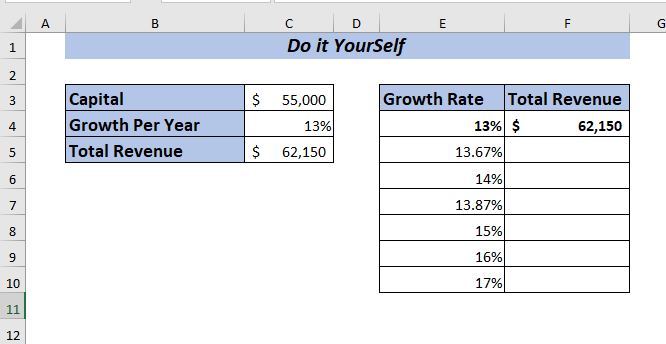
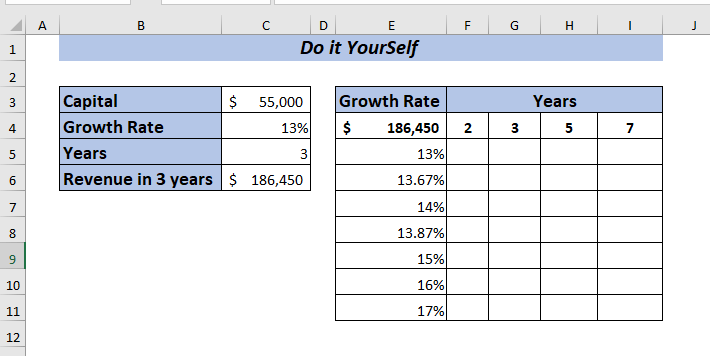
پایله
پدې مقاله کې، زه لرم

